PDF yra vienas iš dažniausiai naudojamų failų formatų žiniatinklyje, ypač kai kalbama apie skirtingas ataskaitas. Tačiau išsamiausios PDF ataskaitos pateikiamos su daugybe puslapių ir tikimybė yra tik keletas puslapių. Taigi, jei jums buvo įdomu, kaip galite išgauti konkrečius puslapius iš PDF failo ir juos išsaugoti, mes esame čia, kad gelbėtumėte. Toliau pateikiami veiksmai, kaip ištraukti PDF puslapius kompiuteryje ar telefone:
Ištraukite puslapius iš PDF į kompiuterį arba „Mac“
Yra daug būdų, kaip ištraukti puslapius iš PDF failų kompiuteryje ar „Mac“, bet paprasčiausias būdas tai padaryti yra „Chrome“ naršyklė. Toliau pateikiami veiksmai, kaip ištraukti puslapius iš PDF failų per „Chrome“:
1. Atidarykite „ Chrome“ naršyklę ir įkelkite PDF failą, iš kurio norite ištraukti puslapius. Tai galite padaryti paspaudę „Ctrl + O“ nuorodą ir iš savo kompiuterio pasirinkę PDF failą.
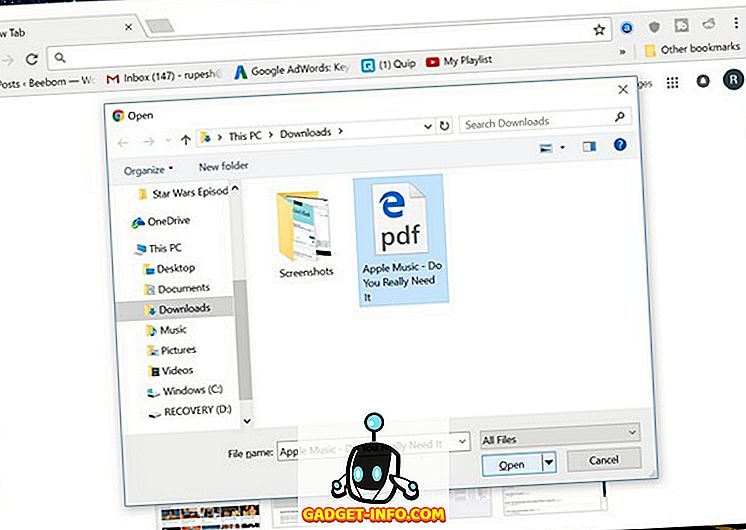
2. Kai PDF failas yra atidarytas, spustelėkite „Spausdinti“ piktogramą arba paspauskite „ Ctrl + P“ („Command + P on Mac“) nuorodą.
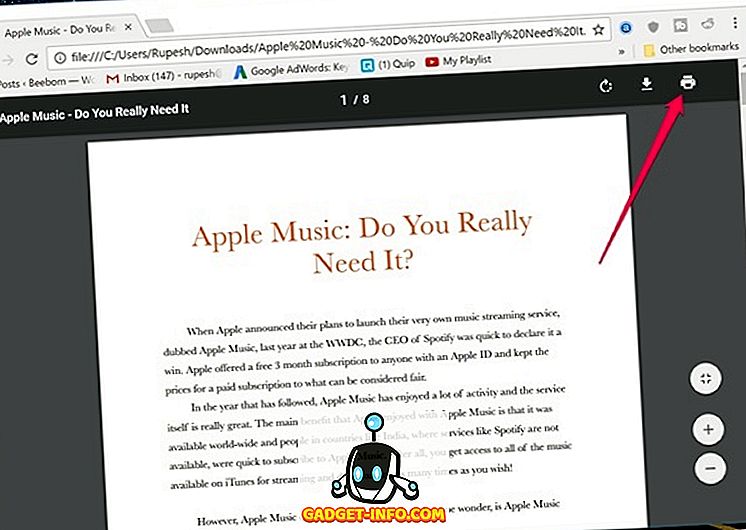
3. Puslapyje Spausdinimo peržiūra spustelėkite „ Keisti… “ ir nustatykite jį į „ Išsaugoti kaip PDF “.

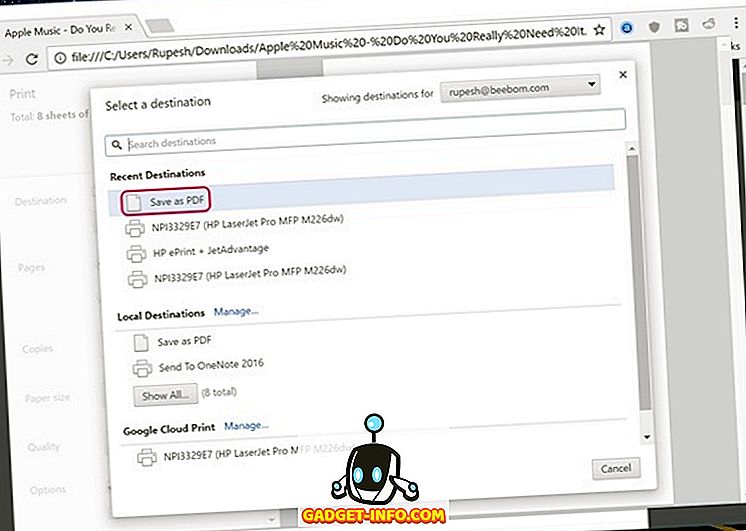
4. Tada skiltyje „ Puslapiai “ pasirinkite puslapius, kuriuos norite išskirti, ir išsaugoti kaip naują failą. Pavyzdžiui, noriu 6 ir 7 puslapių, todėl galiu įvesti „6-7“ ir spauskite „ Išsaugoti “.
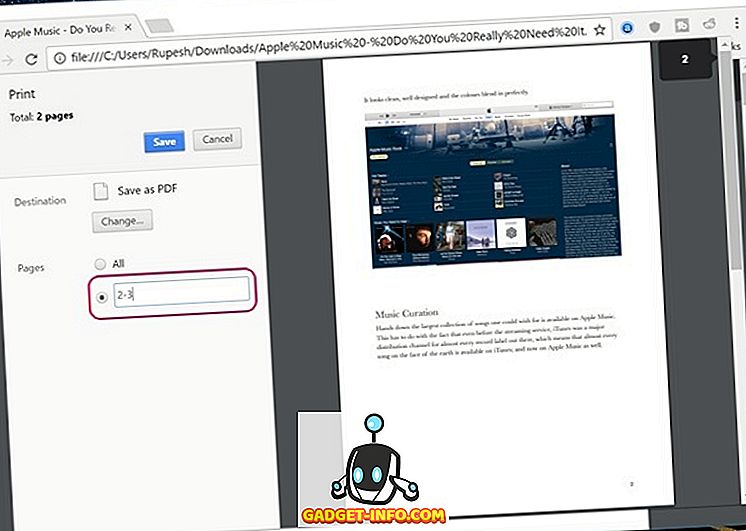
5. Galite įrašyti naujos PDF rinkmenos failo pavadinimą su nurodytais puslapiais, kad juos išsaugotumėte. Tai yra viskas, ką turite padaryti, norėdami ištraukti PDF puslapius „Chrome“.
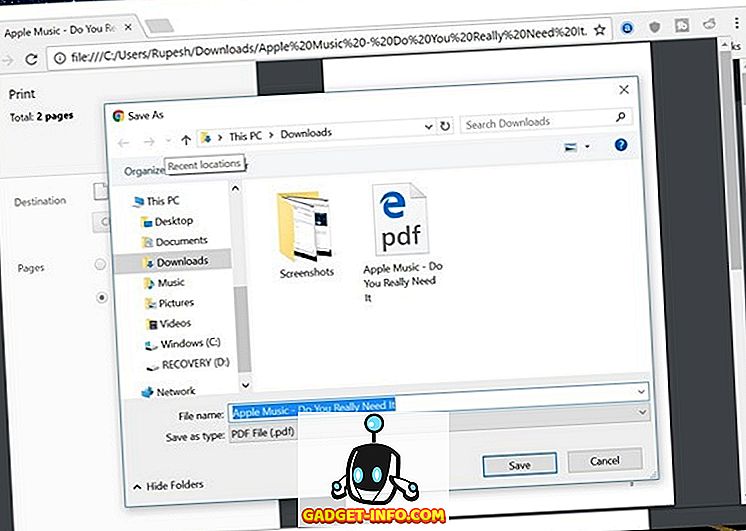
Naudojant „Chrome“ tam, kad išsaugotumėte konkrečius puslapius iš PDF failo, tai veikia gerai, o jei norite ištraukti kelis puslapius atskirai nuo didžiulio PDF failo? Tokiu atveju jums reikės naudoti programinę įrangą, pvz., „Adobe Acrobat Professional“ (atsisiųsti) „Windows“ arba „Mac“ arba „Preview on macOS“.
Jei ieškote internetinio įrankio, „SmallPDF“ (apsilankymas) turėtų būti geras pasirinkimas, nes jis gerai veikia „Windows“, „MacOS“ ir „Linux“ sistemose.
Ištraukite puslapius iš PDF „Android“
Išgauti tam tikrus puslapius iš „PDF“ failo „Android“ yra gana paprasta ir, nors yra įvairių trečiųjų šalių programų, leidžiančių jums atlikti darbą, galite tai padaryti natūraliai:
1. Tiesiog atidarykite PDF failą „Android“ įrenginyje, paspauskite trijų taškų meniu mygtuką ir bakstelėkite „ Spausdinti “.
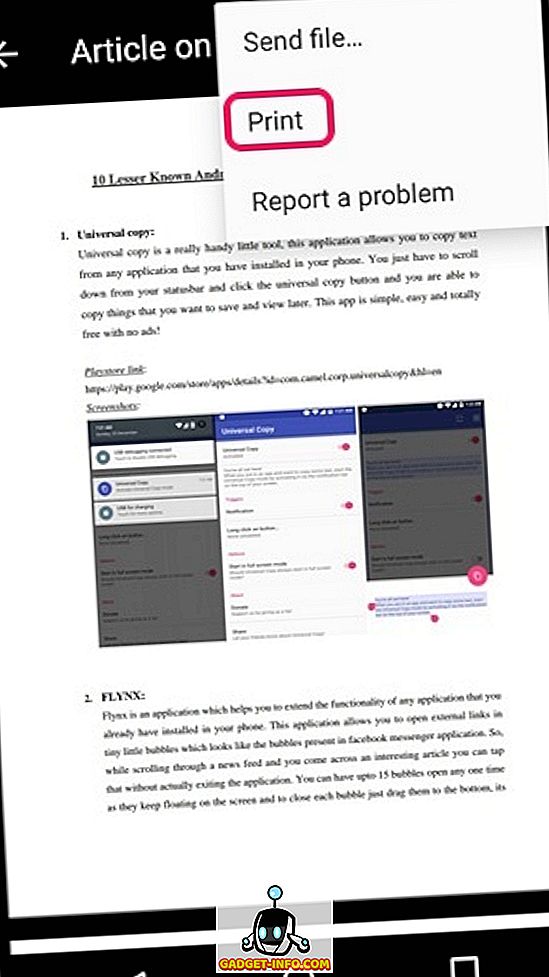
2. Tada palieskite „ Select a printer “ ir pasirinkite „ Save as PDF “.
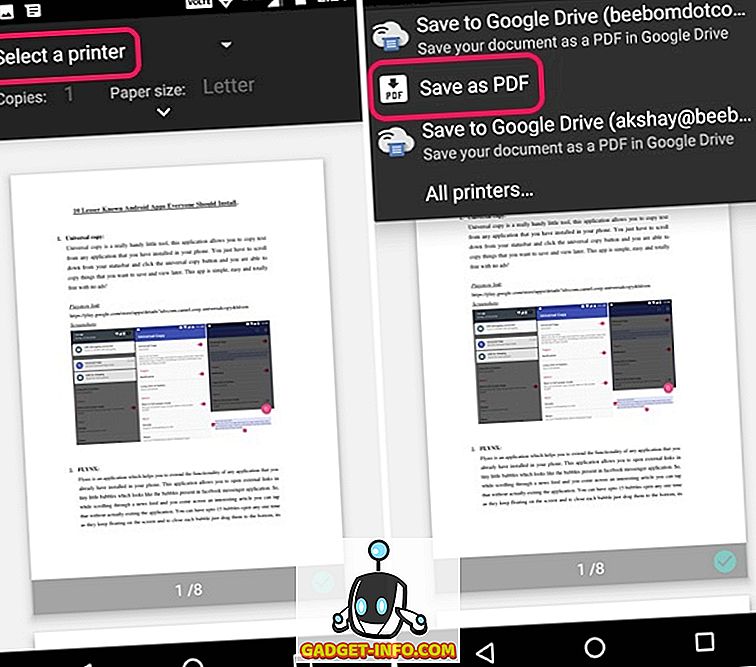
3. Baigę palieskite išskleidžiamąjį mygtuką žemiau „Paper size“ (popieriaus dydis) ir pakeiskite „Pages“ („Puslapiai“) į „8 diapazonas“, o ne visus. Tada įveskite puslapius, kuriuos norite išgauti. Pavyzdžiui, 2-3 arba 4-5. Jūs netgi galite pasirinkti puslapius peržiūros puslapyje, kuriame galite pasirinkti puslapius, kurių nenorite spausdinti, arba įrašyti kaip PDF.
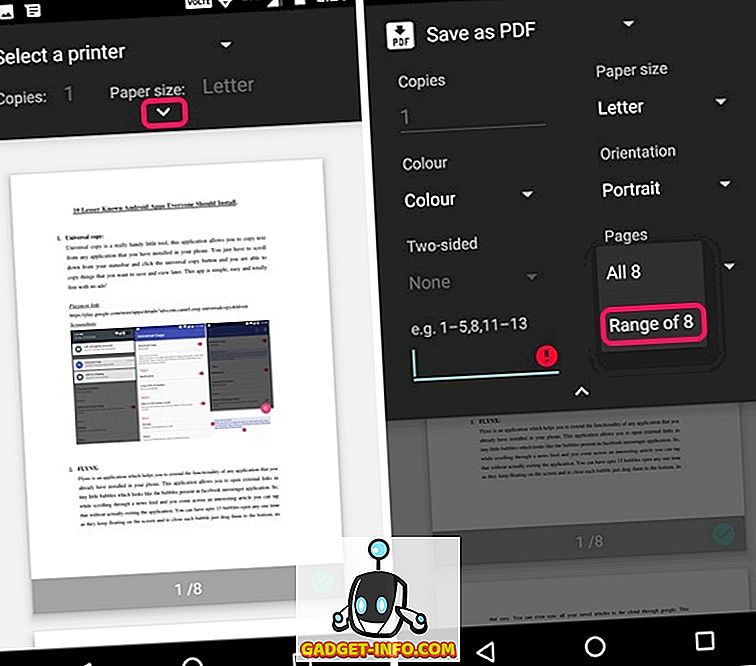
4. Baigę tiesiog bakstelėkite apatinėje dešinėje esantį PDF piktogramą, kuri nuves jus į išsaugojimo ekraną. Čia galite pervardyti failą ir pasirinkti, kur jį išsaugoti. Tiesiog bakstelėkite „ Išsaugoti “.
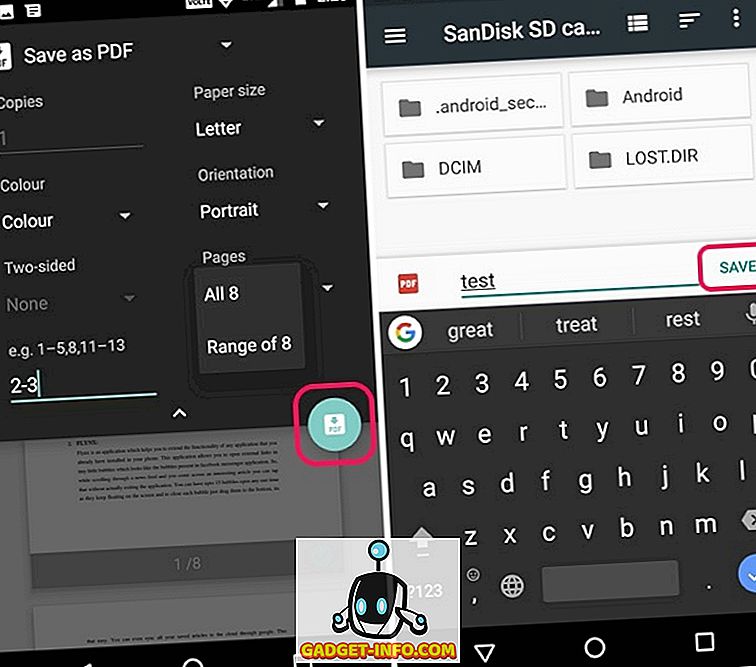
Viskas! Bus sukurtas naujas PDF failas su konkrečiais pasirinktais puslapiais. Native metodas ištraukti puslapius iš PDF failo yra gana paprasta, bet jei norite naudoti trečiosios šalies programą, galite patikrinti Xodo PDF Reader ir redaktoriaus programą (nemokamai).
Ištraukti puslapius iš PDF iOS
Jei naudojate „iPhone“ arba „iPad“, galite lengvai ištraukti puslapius iš PDF failo „iOS“. Štai kaip tai padaryti:
1. Atidarykite PDF failą, iš kurio norite ištraukti puslapius. PDF failą galite atidaryti per „iCloud Drive“, savo el. Pašto klientą arba net iOS failų tvarkyklę. Atidarius PDF failą, paspauskite mygtuką „Bendrinti“ ir bakstelėkite „ Spausdinti “.
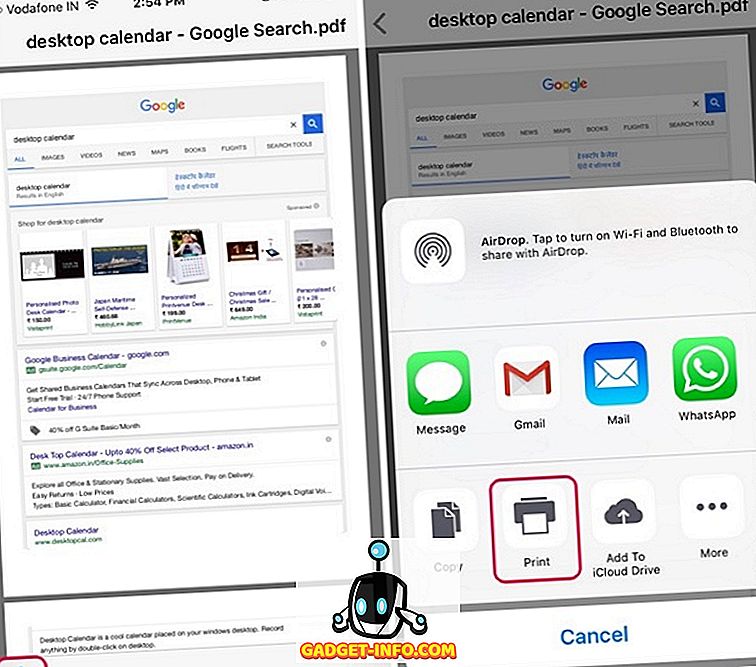
2. Puslapyje „Printer Options“ (spausdintuvo parinktys) pasirinkite „ Range “ („ diapazonas “), t. Y. Jūs netgi galite ištrinti puslapius, kuriuos norite pašalinti, tiesiog paliesdami jų peržiūrą. Pasirinkę ištraukiamus puslapius, peržiūrėkite peržiūros puslapius.
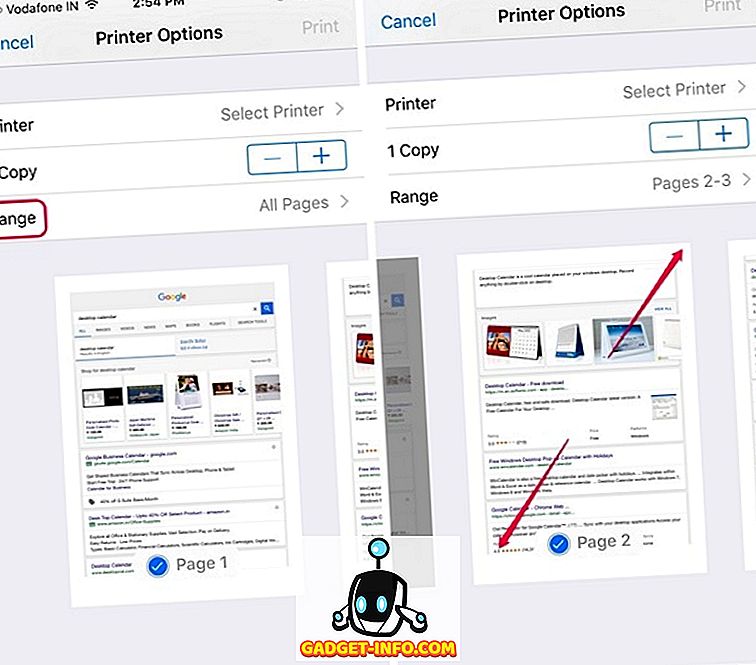
3. Naujame atidaromame puslapyje dar kartą palieskite bendrinimo mygtuką . Dabar galite išsaugoti naują PDF failą į „iCloud“ diską arba siųsti jį kaip el.
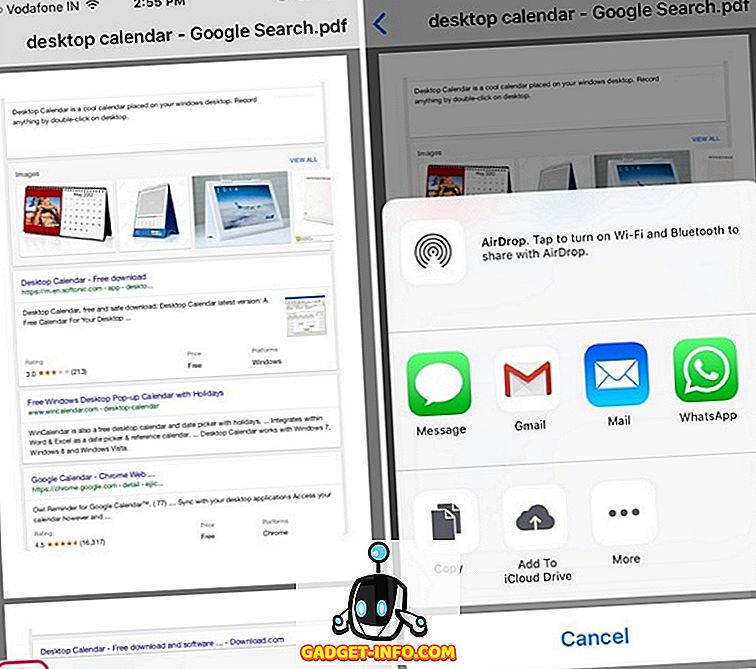
Jei vis tiek norėtumėte trečiosios šalies programos ištraukti puslapius iš PDF failo, galite naudoti PDF redaktoriaus programą, pvz., „Foxit“ PDF (nemokami pirkimai programoje)
Ištraukite PDF puslapius kompiuteryje arba telefone
Na, tai buvo gana paprasti būdai išgauti PDF puslapius „Windows“, „MacOS“, „Android“ ar „iOS“. Geriausias dalykas yra tai, kad jums nereikia atskiros PDF redaktoriaus programos, kad išskleistumėte PDF puslapius, ir beveik visos platformos leidžia tai padaryti natūraliai. Žinoma, „Windows“ ir „MacOS“ reikalauja naudoti „Chrome“, tačiau yra tikimybė, kad „Chrome“ įdiegta jūsų kompiuteryje. Taigi, išbandykite šiuos metodus ir praneškite mums, jei turite kokių nors abejonių. Žemiau pateiktame komentarų skyriuje išjungtas garsas.
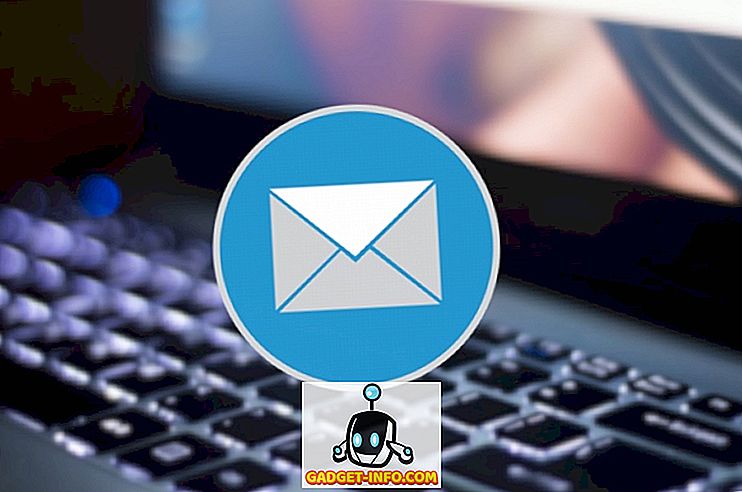
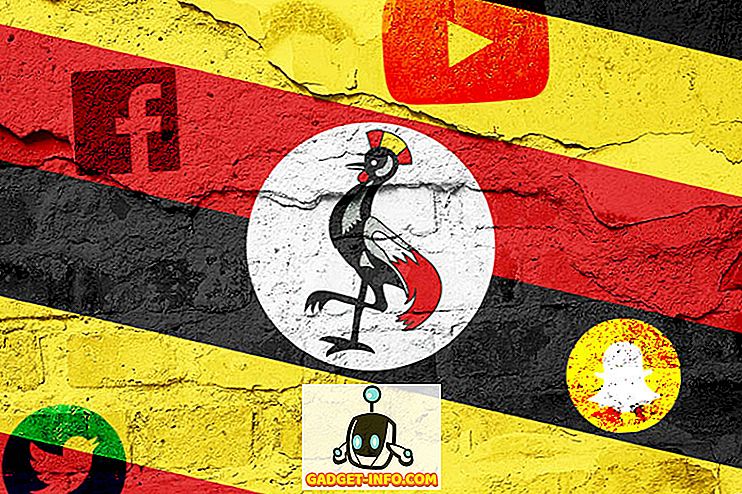
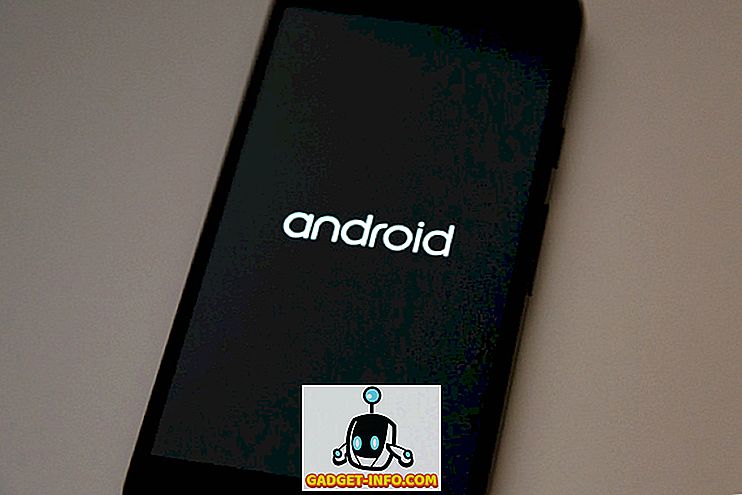





![tech - Socialinės žiniasklaidos laisvės atlyginimai [Infographic]](https://gadget-info.com/img/tech/926/social-media-freedom-vs-salary.jpg)
